
Edge ブラウザは win11 システムの内蔵ブラウザです。一部の友人が内蔵ブラウザが開けないことに気づきました。何が起こっていますか? win11 の内蔵ブラウザが開けない場合はどうすればよいですか? Win11の内蔵ブラウザが開かない問題の解決方法については、以下のエディタで詳しく紹介していますので、興味のある方はご覧ください。
1. 下のタスクバーで [スタート] をクリックし、メニューで [設定] を選択して開きます。
2. 新しいインターフェースに入ったら、「適用」オプションをクリックします。

3. 次に、「アプリと機能」の「Microsoft Edge」で「詳細オプション」を見つけます。
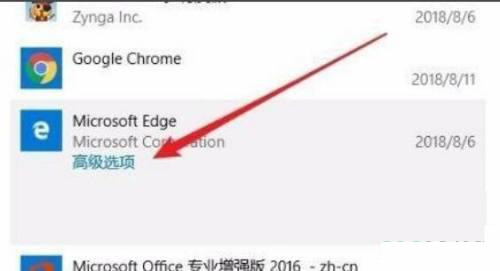
4. 次に、「リセット」の下にある「修復」ボタンをクリックします。

5. 修復が成功すると、√が表示されます。

6. 修復がうまくいかない場合は、「リセット」をクリックしてみてください。

以上がwin11の内蔵ブラウザが開けない場合はどうすればいいですか?の詳細内容です。詳細については、PHP 中国語 Web サイトの他の関連記事を参照してください。